كان هناك وقت مظلم ، طويل ، منذ فترة طويلة (ست سنوات أو نحو ذلك) ، عندما كان Android لا يزال منصة في مرحلته الناشئة ، ولإلغاء قفل أفضل ميزاته حقًا ، كان عليك أن تقوم يعمل روت لجهازك ، ولكن ليس أكثر. أحد الأشياء الكثيرة التي يُمكنك القيام بها الآن دون إجراء عملية الروت هي توصيل جهاز التحكم في PS4 بهاتف Android أو الجهاز اللوحي عبر Bluetooth. سنُوضح لك كيفية القيام بذلك في هذه المقالة ، بالإضافة إلى مُعالجة مُشكلة التأخر التي أبلغ عنها بعض المستخدمين عند استخدام جهاز التحكم لـ PS4 مع Android.
حيث قطعت الألعاب المحمولة شوطًا طويلًا. هناك الكثير من ألعاب الفيديو بجودة الألعاب التي تُوفرها أجهزة الألعاب المُخصصة المُتوفرة على الأجهزة المحمولة ، والآن تم إعداد الكثير من الخدمات السحابية لبث الألعاب عن بُعد عبر خدمات مثل PS Now و Stadia و Xcloud لتُصبح خدمات شائعة على الأجهزة المحمولة.

توافق الألعاب
على عكس iOS ، لا تُوجد معايير تحكم عالمية على نظام Android. مما يعني أنه على الرغم من أنه يُمكنك توصيل أي جهاز تحكم باستخدام USB أو Bluetooth ، فإن الأمر متروك لمُطور التطبيق لدعم جهاز تحكم مُعين على حساب الآخر.
هذا يعني أن بعض الألعاب ستعمل مع جهاز تحكم وليس مع جهاز تحكم آخر. وهذا يعني أيضًا أنه لمُجرد أن لعبة مُعينة تعمل مع جهاز تحكم Xbox One ، على سبيل المثال ، فإنه سيعمل أيضًا مع جهاز تحكم PS4.
الآن ، من الناحية العملية ، من غير المرجح أن يدعم المُطورون جهاز تحكم رئيسي واحد وليس الآخر. ومع ذلك ، قبل الاستثمار في جهاز تحكم على حساب الخيار الآخر ، تحقق من الألعاب التي ترغب في لعبها بشدة من أجل التوافق مع DS4. عادةً ما يتم سرد أنواع أجهزة التحكم المدعومة في وصف التطبيق في متجر Google Play.
بدلاً من ذلك ، يُمكنك دائمًا زيارة الصفحة الرئيسية للعبة أو إرسال بريد إلكتروني إلى المُطور. لحسن الحظ ، يُمكنك استرداد قيمة معظم الألعاب التي تم شراؤها من Play Store إذا لم تعمل من أجلك.
هل جهاز تحكم Xbox أفضل؟
كما ذكرنا أعلاه ، يختلف دعم جهاز التحكم من تطبيق إلى آخر. نظرًا لشعبيته عبر المنصات الأساسية ، فمن المرجح أن يحظى جهاز التحكم لـ Xbox بدعم محلي أفضل مع ألعاب Android.

ومع ذلك ، من المُهم جدًا ملاحظة أنه إذا كنت ترغب في الاستفادة من خدمة Xcloud ، التي تبث ألعاب Xbox على هاتفك ، فلن تحتاج إلى جهاز تحكم Xbox. حيث أعلنت Microsoft أنَّ Xcloud تدعم رسميًا جهاز تحكم PS4. لذلك ، إذا كان هذا شيئًا كنت تقلق بشأنه ، فيُمكنك التخلص من هذه المخاوف.
النظر في حامل لجهاز التحكم
على عكس الأجهزة اللوحية ، التي عادةً ما تحتوي على حوامل مُدمجة ، تحتاج الهواتف الذكية إلى نوع من الدعم إذا لم تكن تحملها. عند استخدام جهاز التحكم ، يكون هذا واضحًا بشكل خاص. والأسوأ من ذلك ، أن شاشاتها الصغيرة تجعلها لا تُوفر تجربة مُريحة أثناء اللعب عن بُعد.

لذا إذا كنت تُخطط لاستخدام جهاز تحكم PS4 مع هاتف Android ، ففكر بشدة في اختيار حامل جيد لجهاز التحكم. حيث ستجد أن له حوامل لكل من جهاز التحكم والهاتف. مما يسمح لك باللعب بشكل مُريح.
توصيل جهاز تحكم PS4 بهاتفك
لا يمكن أن تكون العملية الفعلية لتوصيل جهاز التحكم PS4 بجهازك أبسط: فقط قم بما تفعله بالضبط مع أي جهاز Bluetooth آخر تريد توصيله. أولاً ، قم بتشغيل Bluetooth على جهازك ، ثم انتقل إلى قائمة Bluetooth (في القائمة السريعة أو قائمة “الإعدادات” -> الأجهزة المُتصلة).
في قائمة الأجهزة المُتصلة ، انقر فوق “إقران جهاز جديد” للهاتف لبدء البحث عن أجهزة Bluetooth.
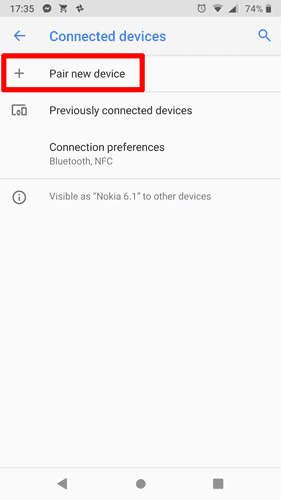
بعد ذلك ، استمر في الضغط على زري SHARE و PLAYSTATION على جهاز تحكم PS4 الخاصة بك حتى يبدأ شريط الضوء في جهاز التحكم في الوميض مما يُشير إلى أنه يبحث عن أجهزة Bluetooth.
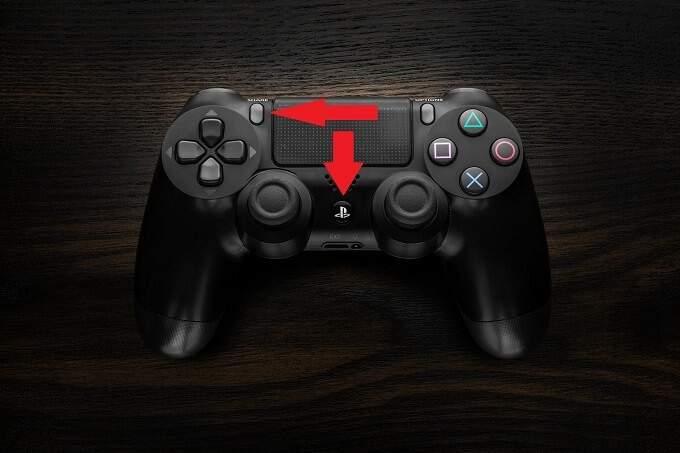
يجب أن يظهر جهاز التحكم PS4 على شاشة “إقران جهاز جديد” كـ “جهاز تحكم لاسلكي“. اضغط على هذا الخيار لتوصيل جهاز التحكم PS4 بجهاز Android. أنت الآن مُتصل رسميًا ويُمكنك التنقل بين شاشة Android الرئيسية و (الأهم من ذلك) لعب الألعاب باستخدام جهاز التحكم.
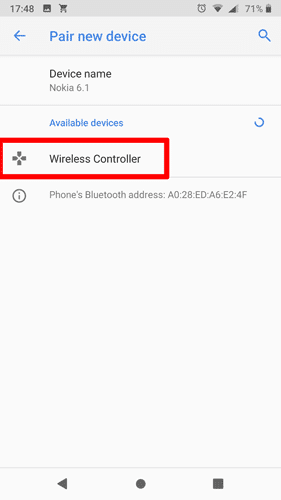
يجب أن يكون هذا هو كل ما تحتاج إلى القيام به. سيعمل جهاز التحكم على الفور. في الواقع ، ستُلاحظ أنه يُمكنك بالفعل التحكم في Android نفسه باستخدام جهاز التحكم! مما يعني استخدامه لأكثر من مجرد التحكم في الألعاب. حيث يُمكنك استخدام جهاز التحكم الخاص بك كجهاز تحكم عن بُعد لتطبيقات مثل Powerpoint أو التحكم في تشغيل الفيديو في تطبيقات الوسائط. لذلك هناك الكثير من الأسباب التي تجعلك تقوم بتوصيل جهاز التحكم PS4 أكثر من مجرد ممارسة الألعاب!
لإيقاف تشغيل جهاز التحكم الخاص بك ، ما عليك سوى فصله عبر قائمة Bluetooth أو الضغط باستمرار على زر Playstation الدائري لأسفل حتى ينطفئ شريط الإضاءة.
لعب ألعاب Android باستخدام جهاز التحكم PS4
سيعمل هذا بشكل مختلف قليلاً ، اعتمادًا على اللعبة التي تلعبها ، ولكن بشكل عام يجب أن تكتشف الألعاب المُتوافقة مع جهاز التحكم لـ PS4 وتعيين الأزرار المُناسبة لها تلقائيًا. يجب أن يكون لديك خيار إعادة تعيين عناصر التحكم في كل لعبة فردية إذا كان التخطيط الافتراضي لا يناسبك ، ويمنحك كل محاكي خيار إعادة تعيين عناصر التحكم ، بحيث لا تكون هناك مشكلة.
ومع ذلك ، هناك مشكلة في جهاز تحكم PS4 على Android والتي يجب أن تكون حذراً ، ويمكننا مساعدتك في إصلاحها.
إصلاح تباطأ جهاز تحكم PS4 على Android
هناك شيء قد تواجهه بعد توصيل جهاز تحكم PS4 بجهاز Android الخاص بك وهو بعض تأخر الإدخال الذي يجعل أي ألعاب تتطلب ردود أفعال سريعة غير قابلة للعب. الحل لهذا هو تطبيق صغير يسمى Bluetooth Auto Connect.
يقوم هذا التطبيق تلقائيًا بتوصيل أجهزة Bluetooth التي تحددها بهاتفك ، ويمكنك تعديله بأشياء مختلفة مثل “الاتصال المستمر” ، الذي يربط جهازك تلقائيًا كل x ثانية. أولاً ، قم بتنزيل Bluetooth Auto Connect. (أبلغ الأشخاص أن أحدث إصدار لا يعمل بالإضافة إلى الإصدار 4.2.2 ، لذلك أفضل استخدام هو هذا.) تذكر السماح لمصادر مجهولة بعد تنزيل APK.
بعد ذلك ، قم بتثبيت APK ، وافتح Bluetooth Auto Connect. ثم قم بالتمرير لأسفل إلى “الخيارات المتقدمة” (أثناء اتصال جهاز التحكم PS4 الخاص بك) ، قم بالتمرير إلى أسفل ، ثم انقر فوق “الاتصال الآن”. هذا يجب أن يقوم بتشغيل تحكم PS4 الخاص بك بشكل صحيح.
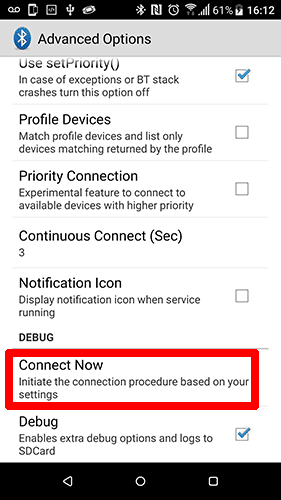
إذا كنت لا تزال تواجه مشكلات ، فانتقل إلى “Advanced Options” (خيارات متقدمة) في Bluetooth Auto Connect ، وانقر فوق “Continuous Connect” ، وقم بتعيينها في مكان ما بين ثانيتين وخمس عشرة ثانية ، مما سيساعدك على تجنب مشكلة التأخر اللعين. قم بتجربة أوقات مختلفة لمعرفة الأفضل لك.
كيفية توصيل جهاز تحكم PS4 بجهاز Android سلكيًا
من أجل القيام بهذا الإعداد ، ستحتاج إلى بعض الأشياء. بادئ ذي بدء ، تحتاج إلى هاتف يعمل بنظام Android يدعم اتصالات OTG أو “on-the-go“. هذا يعني بشكل أساسي أن الهاتف يمكنه العمل كمُضيف USB ، ويدعم توصيل أجهزة مثل محركات أقراص فلاش USB أو لوحات المفاتيح.
سيدعم أي هاتف Android حديث تقريبًا اتصالات OTG ، ولكن قد لا تدعم بعض الطُرز المنخفضة المُواصفات هذه التقنية. تحقق من دليل هاتفك أو صفحة المُنتج للتأكد من دعم OTG أو إضافات OTG الرسمية.

يستخدم اتصال USB على جهاز تحكم PS4 منفذ USB صغير. سيحتوي كبل USB الصغير النموذجي على موصل USB كبير من النوع A على الطرف الآخر. لذا فإن الحل هو استخدام مُحول OTG ، والذي يحول اتصال USB الرئيسي بهاتفك إلى وصلة أنثى USB من النوع A. ستستخدم هواتف Android الحالية إما محول USB-C OTG أو محول micro USB OTG.
كل ما عليك فعله هو توصيل كابل USB صغير قياسي بالمحول ثم المحول بهاتفك. ثم قم بتوصيل الطرف المتبقي بجهاز التحكم الخاص بك. يجب أن يبدأ العمل فورًا.
الخلاصة
لا يُعتبر توصيل جهاز تحكم PS4 على Android عملية مثالية حتى الآن ، كما يُمكنك أن ترى من خلال تضميننا للمشكلة ، ولكنها تصل إلى هناك ، وإذا كنت على استعداد لإجراء هذه التعديلات الصغيرة ، ستندهش من الفعالية من جهازك كجهاز ألعاب.

الآن كل ما عليك القيام به هو الحصول على واحدة من تلك المشابك الفاخرة التي تربط جهاز التحكم الخاصة بك بهاتفك ، وقمت بتعيينها. يتضمن الجزء الموجود في الرابط كبلًا حتى تتمكن من توصيل جهاز التحكم مباشرةً ولا داعي للقلق بشأن زمن انتقال Bluetooth ، ومن المفترض أن هذا النوع من Nyko جيد جدًا. ألعاب سعيدة!







